Der DNS -Server antwortet in Windows 10, 8, 7 nicht. Was zu tun und wie man repariert??
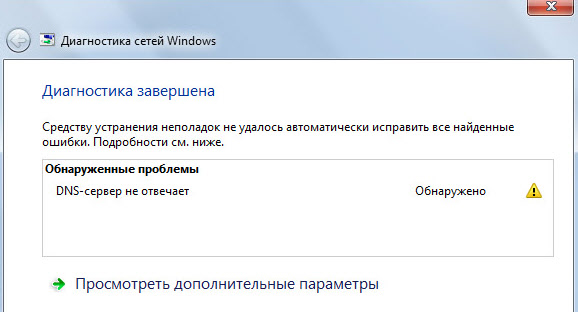
- 1008
- 233
- Dario Hiebl
Der DNS -Server antwortet in Windows 10, 8, 7 nicht. Was zu tun und wie man repariert??
Einer der häufigsten Fehler in Bezug auf die Internetverbindung in Windows ist der Fehler: "DNS -Server antwortet nicht". Gleichzeitig verschwindet der Zugriff auf das Internet. Es wird höchstwahrscheinlich ein gelbes Dreieck auf dem Verbindungssymbol geben, und im Browser werden Sie beim Versuch, die Website zu öffnen. Dieses Problem wird durch Fehler beim Betrieb des DNS -Servers verursacht, der für die Umleitungs -IP -Adressen an die Domäne verantwortlich ist. Wenn wir über die Ursachen dieses Fehlers sprechen, kann der Täter sowohl der Computer selbst als auch der Router oder die Ausrüstung auf der Seite des Anbieters sein.
Der Fehler "DNS -Server antwortet nicht" erscheint als Ergebnis der Windows -Diagnostik. Die Diagnostik zu starten ist sehr einfach. Es reicht aus, die rechte Maustaste im Internetverbindungssymbol zu drücken und "Diagnose von Problemen" auszuwählen.
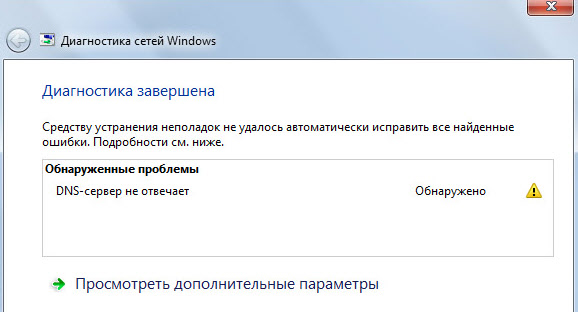
Manchmal kann ein Fehler angezeigt werden: "Die Computerparameter sind korrekt konfiguriert, aber das Gerät oder die Ressource (DNS -Server) antwortet nicht.".
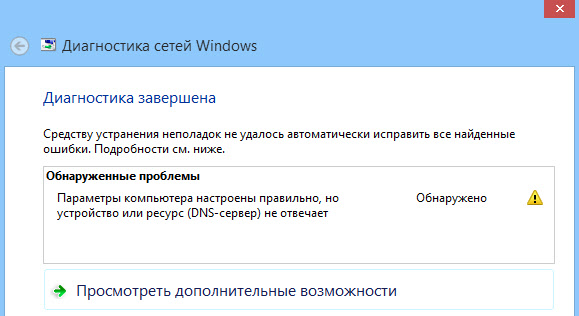
Dies sind Fehler. Wenn Sie nicht wissen, was zu tun ist, werden wir jetzt einige effektive Tipps in Betracht ziehen, die dazu beitragen sollten. Infolgedessen funktioniert das Internet auf Ihrem Computer, und die Websites beginnen sich zu öffnen. Die Lösungen sind für Windows 10, Windows 8 und Windows 7 gleich.
Aktualisieren: Für Windows 11 Ich habe einen separaten Artikel vorbereitet: Der DNS -Serverfehler beantwortet Windows 11 nicht.
So beheben Sie den Fehler "DNS -Server antwortet nicht"?
Zunächst rate ich Ihnen, mehrere einfache Lösungen zu erfüllen. Es besteht die Möglichkeit, dass sie helfen, und Sie müssen sich nicht mit komplexeren Einstellungen befassen.
- Wenn Ihr Internet verbunden ist durch einen Router oder ein Modem (Mit Wi-Fi oder durch Kabel), und Sie beobachten den Fehler "DNS-Server" antwortet nicht "und versuchen Sie dann, den Router neu zu laden. Trennen Sie die Kraft des Routers für eine Minute und schalten Sie sie ein. Es spielt keine Rolle, welche Art von Router, TP-Link, D-Link, Asus oder andere.
- Laden Sie Ihren Computer oder Ihren Laptop neu. In diesem Fall spielt es keine Rolle, ob Ihr Internet einen Router oder ein Kabel direkt vom Anbieter durchläuft. Führen Sie einfach einen Neustart durch.
- Wenn das Internet über einen Router verbunden ist, überprüfen Sie, ob das Internet auf anderen Geräten funktioniert. Gibt es Fehler mit der Antwort des DNS -Servers.
- Wenn Sie über einen Router eine Verbindung herstellen, können Sie das Internet direkt mit dem Computer anschließen. Zum Überprüfen.
- Versuchen Sie, sich zu erinnern, nach dem ein DNS -Fehler und Probleme beim Zugriff auf das Internet vorhanden sind. Vielleicht nach dem Ändern einiger Einstellungen oder der Installation von Programmen.
Wenn diese Tipps nicht geholfen haben, versuchen Sie, die Entscheidungen, über die ich weiter unten schreiben werde, anzuwenden.
Überprüfen Sie den DNS -Kundenservice
Bevor Sie etwas ändern, empfehle ich Ihnen zu sehen, ob der DNS -Kundenservice funktioniert. Klicken Sie auf die Tastatur Eine Kombination aus Tasten Win + R. Geben Sie im angezeigten Fenster den Befehl ein Dienstleistungen.MSC, Und klicken Sie auf OK.
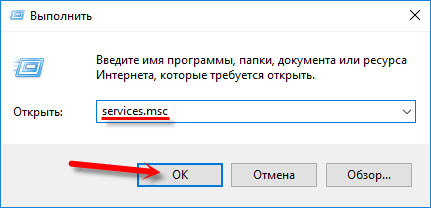
Im neuen Fenster suchen wir nach dem "DNS-Client" -Dienst, klicken Sie mit der rechten Maustaste darauf und wählen Sie "Eigenschaften" aus.
Die Art des Starts sollte "automatisch" sein. Und wenn Sie die Schaltfläche "Ausführen" aktiv haben, klicken Sie darauf. Weiter: "bewerben" und "OK".
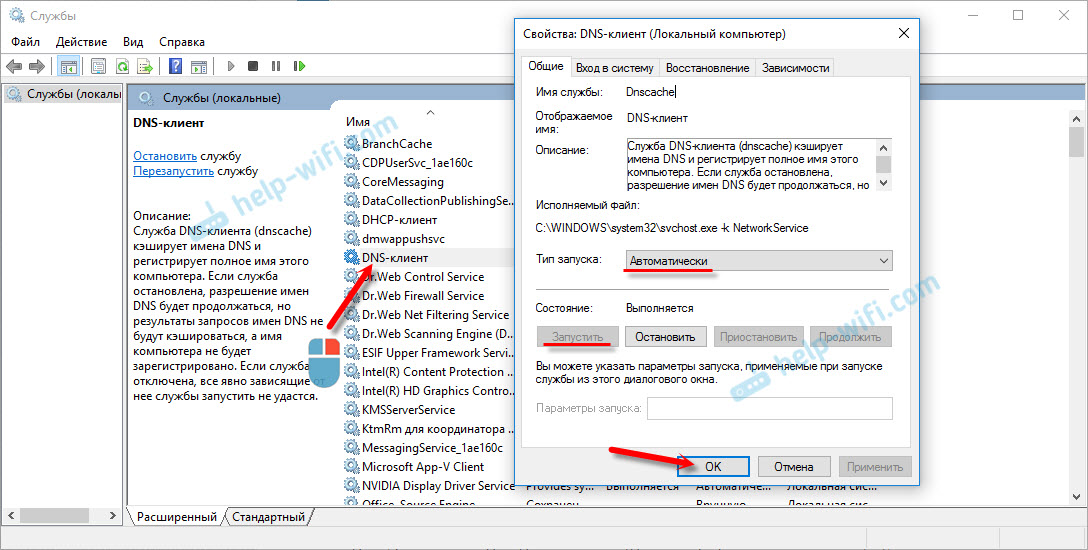
Wenn Ihr Service deaktiviert war und Sie ihn eingeschaltet haben, sollte das Internet nach dem Neustart des Computers verdienen.
Wir ändern die Einstellungen von DNS -Servern in den Eigenschaften der Verbindung
Anschließend werden wir die Einstellungen von DNS -Servern in den Verbindungseigenschaften überprüfen, über die der Computer mit dem Internet verbunden ist. Wenn Adressen dort geschrieben werden, können Sie versuchen, automatische Quittung anzuzeigen oder die DNS -Adresse bei Google zu registrieren. Diese Methode ermöglicht es Ihnen sehr oft, den Fehler "DNS -Server nicht zu antworten" loszuwerden.
Wir müssen ein Fenster mit allen Verbindungen öffnen. Dazu klicken Sie im Internetverbindungssymbol auf die Schaltfläche Maustaste und wählen Sie das Control Center "Netzwerke ...". Dann bewegen wir uns zu "Ändern der Parameter des Adapters".
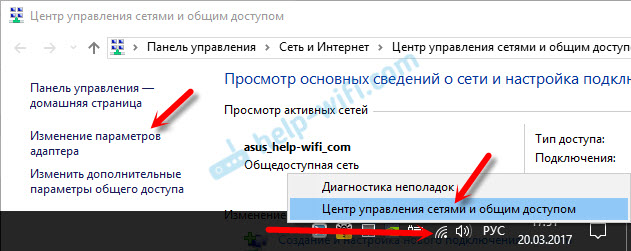
Mit der rechten Schaltfläche klicken wir dann auf die Verbindung, durch die Sie mit dem Internet verbunden sind (mit dem Router) und wählen die "Eigenschaften" aus. Wenn die Wi-Fi-Verbindung, dann ist dies eine "drahtlose Netzwerk" -Kinne, falls über Kabel, dann "Ethernet" (Verbindung in einem lokalen Netzwerk).
Zum Beispiel habe ich ein Problem mit DNS bei der Verbindung über ein Wi-Fi-Netzwerk über einen Router.

Wählen Sie im neuen Fenster "IP -Versionen 4 (TCP/IPv4)" und klicken Sie auf "Eigenschaften". Wenn Sie einen DNS -Server im neuen Fenster haben, können Sie versuchen, die Adressen festzulegen und die Internetverbindung nach dem Neustart des Computers zu überprüfen.
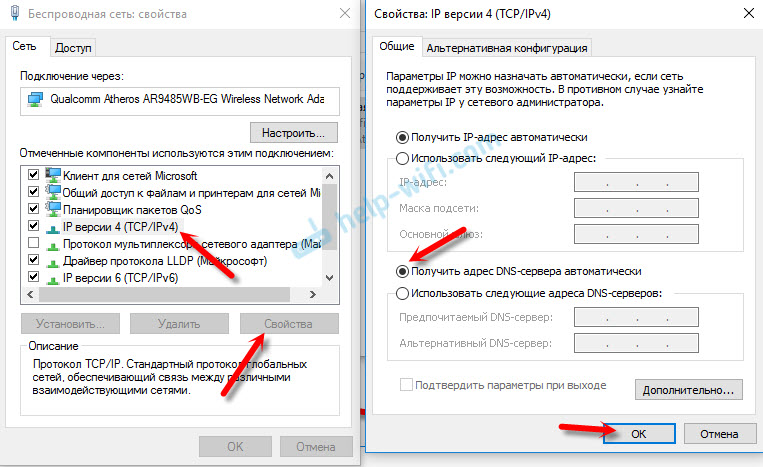
Meistens hilft jedoch Folgendes: Setzen Sie den Schalter in der Nähe "Verwenden Sie die folgenden Adressen von DNS -Servern" und verschreiben Sie DNS von Google:
8.8.8.8
8.8.4.4
Klicken Sie auf "OK" und starten Sie den Computer neu.
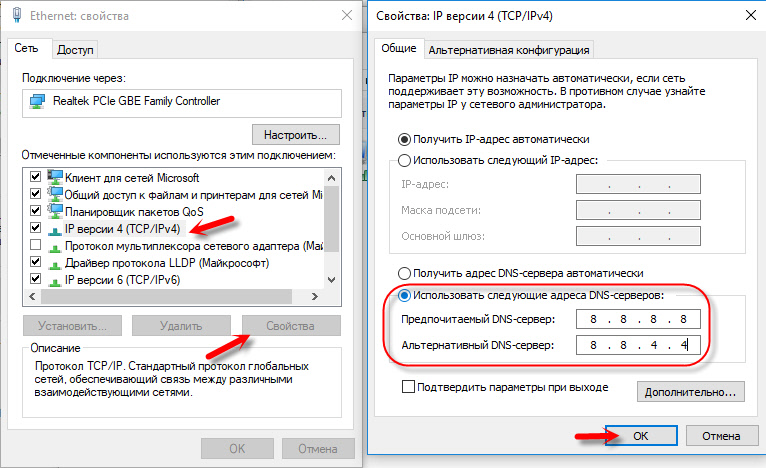
Diese Lösung hilft sehr oft. Wenn Sie ein Problem damit haben, DNs auf allen Geräten zu empfangen, die über einen Router angeschlossen sind, können diese Adressen in den Router -Einstellungen vorgeschrieben werden, dann werden sie für alle Geräte verwendet. In der Regel kann dies in den Einstellungen Ihres Routers, im Abschnitt "Internet" oder "Wan" erfolgen, erfolgen. Wobei die Parameter zur Verbindung zum Anbieter eingestellt sind.
Zum Beispiel werde ich zeigen, wie es geht Auf dem TP-Link-Router:
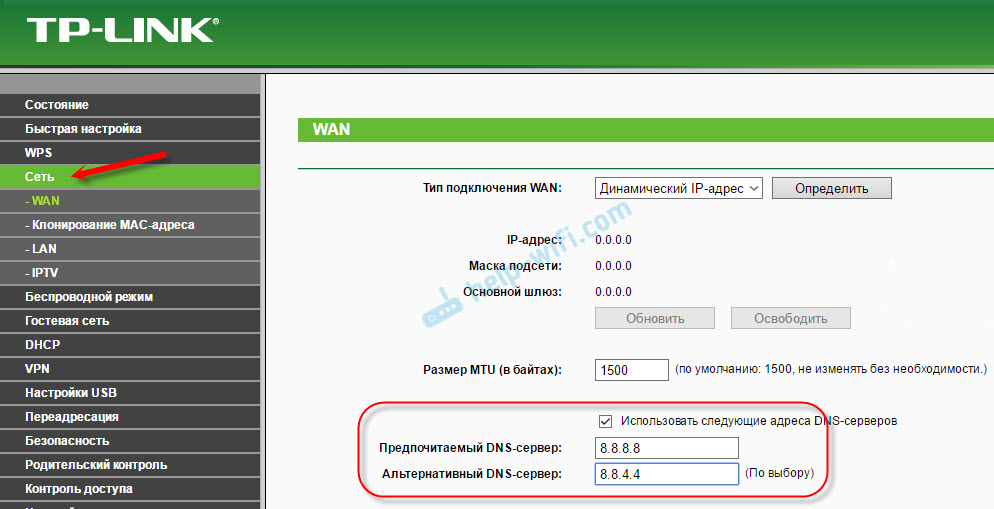
Vergessen Sie nicht, die Einstellungen zu speichern.
Wir reinigen den DNS -Cache und andere Netzwerkparameter
Sie müssen nur die Befehlszeile starten und abwechselnd mehrere Befehle durchführen, die den DNS -Adress -Cache und andere Netzwerkeinstellungen reinigen. Diese Methode eignet sich sowohl für Windows 10 als auch für Windows 7 (8).
Die Befehlszeile muss im Namen des Administrators gestartet werden. Wenn Sie Windows 10 haben, klicken Sie einfach mit der rechten Maustaste auf den Start und wählen Sie die "Befehlszeile (Administrator)". Klicken Sie in Windows 7 in der Suche in der Suche "CMD" in den Suchergebnissen auf die "CMD" und wählen Sie "Starten im Namen des Administrators".
Wir wechseln abwechselnd das Kopieren und Ausführen der folgenden Befehle:
Ipconfig /flushdns
Ipconfig /registerDns
Ipconfig /renew
IPConfig /Release
So:

In Windows 10 können Sie weiterhin versuchen, Netzwerkeinstellungen zurückzusetzen. Das ist fast gleich.
Danach starten Sie den Computer neu.
Update: Schalten Sie aus oder löschen Sie den Antiviren -Avast
In den Kommentaren schrieb Sergei, dass ihm nur die Entfernung von Avast -Antivirus ihm half. Wenn Sie dieses Antivirus haben, hat Sie vielleicht der Grund dafür, dass der DNS -Server nicht mehr beantwortet hat.
Aus meiner eigenen Erfahrung kann ich sagen, dass Avast -Antivirus sehr oft in die Windows -Netzwerkeinstellungen eingebaut ist, weshalb mit der Internetverbindung unterschiedliche Probleme auftreten. Dann funktioniert das Internet nach dem Entfernen des Antivirus, dann des DNS -Fehlers oder des Netzwerkadapters keine zulässigen IP -Einstellungen auf.
Sie können versuchen, den Betrieb des Antivirus zum Starten vollständig zu stoppen. Wenn dies das Problem nicht löst, löschen Sie es. Sie können es nur ohne zusätzliche Module neu installieren. Wie dies zu tun ist, schrieb ich in dem Artikel über den obigen Link (um das Problem mit den Parametern IP zu lösen).
Was tun, wenn es nicht möglich war, den Fehler zu beheben?
Wenn Sie alles richtig gemacht haben, aber Windows immer noch schreibt, dass der DNS -Server nicht antwortet, habe ich ein paar Tipps:
- Ändern Sie den Status eines Netzwerks mit öffentlich in privat. Wir haben eine detaillierte Anweisung auf unserer Website.
- Versuchen Sie, das Antivirus für eine Weile vorübergehend auszuschalten, oder der in ein integrierte BrandMauer (Web-Antivirus, Netzwerkbildschirm).
- Wenn Sie diesen Fehler nicht in irgendeiner Weise beheben können, rufen Sie Ihren Internetanbieter an. Es ist nicht selten, dass Probleme mit DNS aufgrund ihrer Schuld sind.
Schreiben Sie unbedingt, wenn es Ihnen gelingt, diesen Fehler loszuwerden. Schreiben Sie, welche Methode geholfen hat. Vielleicht haben Sie eine andere Entscheidung bearbeitet, die nicht im Artikel steht. Lassen Sie Ihre Bewertungen in den Kommentaren hinterlassen.
- « Nach dem Anschließen der Laptop- und Wi-Fi-Einstellungen werden andere Geräte angeschlossen
- Wie der Repiter -Modus auf Zyxel Keenetic funktioniert? »

